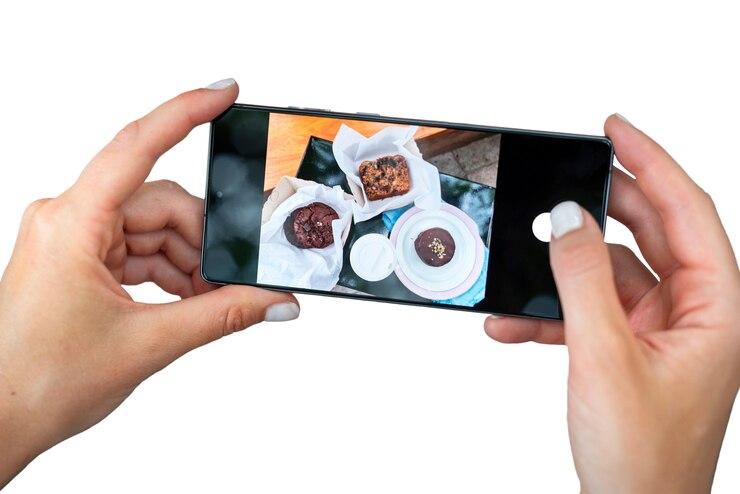
Pantau - Foto adalah kenangan berharga yang seringkali kita abadikan dengan menggunakan HP. Namun, bagaimana jika foto tersebut tidak sengaja terhapus? Apalagi jika file tersebut sudah dihapus secara permanen dari galeri.
Jangan khawatir, ada beberapa cara yang bisa kamu coba untuk mengembalikan foto yang terhapus, bahkan tanpa menggunakan aplikasi tambahan. Artikel ini akan membahas cara mengembalikan foto yang terhapus permanen di hp tanpa aplikasi dengan praktis yang dapat kamu ikuti. Yuk, simak penjelasannya!
Manfaatkan Google Photos
Jika kamu menggunakan HP Android, kemungkinan besar Google Photos telah terinstal secara otomatis di perangkat kamu. Aplikasi ini dirancang untuk mencadangkan foto dan video secara otomatis sehingga dapat menjadi solusi efektif untuk mengembalikan foto yang hilang.
Langkah-langkah Mengembalikan Foto dengan Google Photos
- Buka aplikasi Google Photos di HP kamu.
- Login menggunakan akun Google yang terhubung dengan HP tersebut.
- Pilih menu Album atau Library.
- Buka folder Trash (Sampah) untuk melihat foto yang baru saja dihapus.
- Pilih foto yang ingin kamu pulihkan.
- Klik opsi Restore untuk mengembalikan foto ke galeri.
- Tunggu hingga proses selesai.
Google Photos biasanya menyimpan file yang terhapus hingga 30 hari sebelum dihapus secara permanen. Jadi, pastikan kamu segera memeriksa folder Trash setelah kehilangan foto.
Baca juga: 4 Cara Agar Foto Menjadi HD: Panduan Lengkap
Gunakan iCloud untuk Pengguna iPhone
Pengguna iPhone dapat memanfaatkan layanan penyimpanan awan dari Apple, yaitu iCloud. Layanan ini secara otomatis mencadangkan foto dan file lainnya, sehingga memudahkan pemulihan data.
Langkah-langkah Mengembalikan Foto melalui iCloud
- Buka browser di perangkat kamu dan akses icloud.com.
- Masuk dengan Apple ID dan kata sandi kamu.
- Klik Photos untuk membuka album foto.
- Cari folder Recently Deleted.
- Pilih foto yang ingin dipulihkan, lalu klik Recover.
Foto di iCloud biasanya tersimpan dalam folder Recently Deleted selama 30 hari sebelum dihapus secara permanen.
Periksa Folder Saya atau SD Card
Jika kamu menggunakan HP dengan penyimpanan eksternal seperti SD Card, kamu bisa mencoba mencari foto yang terhapus di aplikasi file manager bawaan perangkat. Berikut caranya:
Langkah-langkah Mengecek Folder Saya atau SD Card
- Buka aplikasi Folder Saya atau File Manager.
- Jika HP kamu memiliki SD Card, pilih opsi SD Card.
- Cari folder yang biasanya menyimpan foto seperti DCIM atau Pictures.
- Jika menemukan foto yang dihapus, pilih foto tersebut.
- Klik ikon Share atau Download untuk menyimpannya kembali ke galeri.
Jika HP kamu tidak memiliki SD Card, periksa setiap folder di penyimpanan internal untuk mencari file yang hilang.
Baca juga: Cara Memperbaiki Foto Blur dengan Aplikasi Gratis
Gunakan Fitur Recently Deleted di iPhone
Pada perangkat iPhone, terdapat fitur Recently Deleted yang secara otomatis menyimpan file yang dihapus selama 30 hari. Fitur ini dapat diakses dengan mudah melalui aplikasi Foto.
Cara Mengakses Album Recently Deleted
- Buka aplikasi Foto di iPhone kamu.
- Pilih menu Album.
- Gulir ke bawah hingga menemukan folder Baru Dihapus di bagian Utilitas.
- Buka folder tersebut dan cari foto yang ingin dipulihkan.
- Ketuk foto, lalu pilih Pulihkan.
- Konfirmasi pemulihan dengan Face ID atau Touch ID.
Foto yang dipulihkan akan kembali ke lokasi folder asalnya.
Tips Agar Foto Tidak Hilang Lagi
Untuk menghindari kehilangan foto secara permanen di masa mendatang, ikuti tips berikut ini:
- Aktifkan Cadangan Otomatis: Pastikan fitur backup otomatis aktif pada layanan seperti Google Photos atau iCloud.
- Gunakan Penyimpanan Eksternal: Simpan foto penting di SD Card atau perangkat penyimpanan lainnya.
- Hindari Penghapusan Tidak Sengaja: Periksa foto dengan teliti sebelum menghapusnya.
- Gunakan Layanan Cloud Tambahan: Selain Google Photos dan iCloud, kamu juga bisa menggunakan layanan cloud lain seperti OneDrive atau Dropbox.
Baca juga: Tips Membuat Foto Artistik dengan Kamera HP
Kesimpulan
Mengembalikan foto yang terhapus permanen di HP tanpa aplikasi tambahan ternyata cukup mudah dengan memanfaatkan fitur bawaan seperti Google Photos, iCloud, atau file manager. Pastikan kamu segera mengambil tindakan setelah menyadari foto hilang, karena beberapa metode hanya berlaku dalam jangka waktu tertentu. Dengan langkah-langkah yang dijelaskan di atas, kamu dapat memulihkan foto yang terhapus dengan mudah. Selamat mencoba!
- Penulis :
- Nur Nasya Dalila








